
Sisu
Kui avate iOS 11 juhtimiskeskuse, näete mitmesuguseid uusi ikoone ja sõltuvalt sellest, kuidas neid puudutate, võivad need muutuda sinist või rohelist valge või halliks ja isegi ületatud sümboliga. See on standardne iPhone X, iPhone 8 ja iPhone 8 pluss ning seda näete iPhone'is, kus töötab iOS 11 või uuem. Alguses on see segadust tekitav, eriti nüüd, kui WiFi või Bluetoothi puudutamine tegelikult ei lülitu, kuid see on lihtne mõista, kui saate teada, mida igaüks neist tähendab.
WiFi-ühenduse, Bluetoothi ja mobiilsidevõrgu valikud on iOS 11 juhtimiskeskuses ainult kolm. Neid tähistatakse värvi ja läbivooluga, kui see on täielikult välja lülitatud. Siin on võimalused ja mida nad tähendavad.

Mida tähendab sinine, hall ja roheline ikoon juhtimiskeskuses?
- Sinine - Sees
- Päeva jaoks hall - väljas
- Väljas välja lülitatud
Võite näha ka rohelist ikooni, mis tähendab, et Cellular on sisse lülitatud. Sa tahad, et see oleks roheline, nii et saate helistada, tekste ja kasutada oma andmeid, et internetiühenduseta saada. Kui lennuk on oranž, lülitatakse lennukirežiim sisse ja Cellular on välja lülitatud. Lennurežiimis saate kasutada WiFi või Bluetoothi.
Apple muutis seda nii, et WiFi või Bluetoothi puudutamine juhtimiskeskuses iOS 11-s lülitab selle funktsiooni kohe välja. See oli väga segane, kuid nad on tarkvara juurde lisanud, nii et see ütleb teile, et see kestab alles homme. See tähendab, et WiFi puudutamine katkestab teid lähedal asuvatest võrkudest ühe päeva jooksul. Kui lahkute oma kodust ja sisenete eelnevalt ühendatud kohvikusse, ühendab telefon endiselt ühendust.

Sees ja ühendatud.
Kui näete ülalmainitud siniseid ikoone, tähendab see, et teie iPhone on ühendatud Bluetooth-seadmega ja ühendatud WiFi-ga. See võib tähendada ka seda, et mõlemad on lihtsalt sisse lülitatud, isegi kui nad ei ole midagi seotud. See võimaldab teil vaadata kiiret pilku ja teada, kas teil on võimalik ühenduda WiFi või Bluetooth-seadmetega.

Praegu või homme katkestatud.
Puudutage juhtimiskeskuses WiFi või Bluetoothi ja need muutuvad halliks või valgeteks. See tähendab, et WiFi on praegusest võrgust lahti ühendatud ja ei tööta homme. Kui lahkute ja lähete teise teadaoleva WiFi-võrgu lähedusse, ühendab see endiselt. Sama kehtib Bluetoothi kohta. See tähendab, et mõlemad otsivad ikka veel WiFi-võrke või Bluetooth-seadmeid, mis võivad kasutada väikese koguse aku kasutusaega.
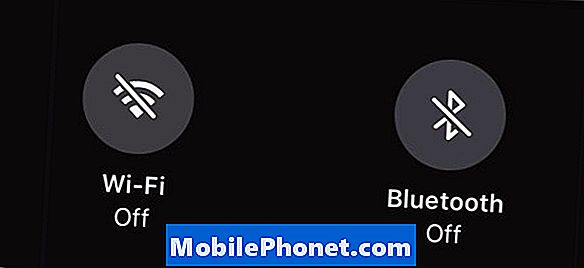
Lüliti täiesti välja.
Kui vaatate juhtimiskeskust ja näete kaldkriipsu WiFi või Bluetoothi ikoonide kaudu, mis tähendab, et need on täielikult välja lülitatud. Sa pead minema seadistustesse, et WiFi või Bluetooth iOS 11-s välja lülitada. See tähendab, et teie telefon ei alga homme ühendust ega tähenda, et nad ei ühenda uusi seadmeid või võrke enne, kui need sisse lülitad. See võib säästa aku eluiga, kuid Bluetoothi ja WiFi eelised kaaluvad üles aku säästmise. Kui teie iPhone'i aku kasutusaeg on Bluetoothi või WiFi tõttu kohutav, võib teil olla tarkvara probleem või halb seade. Allpool olev video näitab, kuidas WiFi täielikult iOS 11-s välja lülitada.
WiFi või Bluetoothi täielikuks sisse- ja väljalülitamiseks peate minema Seaded -> WiFi -> Lülita välja võiSeaded -> Bluetooth -> Lülita välja. Seda saab kasutada ka selle sisselülitamiseks, et saaksite ühendada ja seega ei näe juhtekeskuses ületatud ikooni.
Kui puudutate 3D-ühendust WiFi ja Bluetoothi juhtimiskeskuse piirkonnas, saate juhtimiskeskuse sees avada muid võimalusi. WiFi ja Bluetoothi seadeid ei saa ikka veel otse juhtimiskeskusest minna, mis on valu. Allpool olev video näitab, kuidas kasutada ja kohandada Control Center iOS 11-s.
Lugege neid iOS 11 näpunäiteid ja nippe, et saada rohkem teavet selle kohta, mida saate teha iPhone'iga või iPadiga iOS 11-s.
31 iOS 11 Nõuanded ja nõuanded, mida te ei tea

































